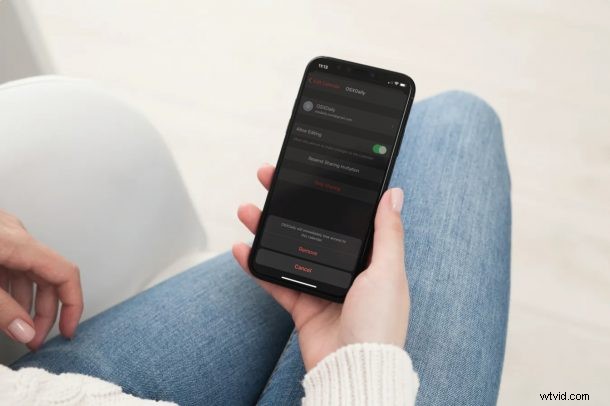
¿Cambió de opinión sobre un calendario que está compartiendo con su iPhone o iPad? ¿Quizás desea eliminar a una o más personas que tienen acceso a su calendario compartido? Es bastante fácil dejar de compartir un Calendario dentro de la aplicación Calendario de iOS y iPadOS.
Compartir sus calendarios desde su iPhone y iPad es una cosa, pero administrar sus calendarios compartidos es una tarea completamente diferente. Otros usuarios pueden editar un calendario compartido si tienen los permisos necesarios, lo que significa que pueden agregar o eliminar eventos del calendario. Por lo tanto, es importante mantener actualizada su lista compartida para asegurarse de que solo las personas que autorice puedan continuar realizando cambios en el calendario que está compartiendo.
Cómo dejar de compartir un calendario en iPhone y iPad
El procedimiento es el mismo básicamente con todas las versiones recientes de iOS y iPadOS:
- Primero, inicie la aplicación Stock Calendar en su iPhone o iPad.

- Al abrir la aplicación, obviamente verás tu calendario lleno con todos los eventos. Toque la opción "Calendarios" en el menú inferior como se muestra a continuación.
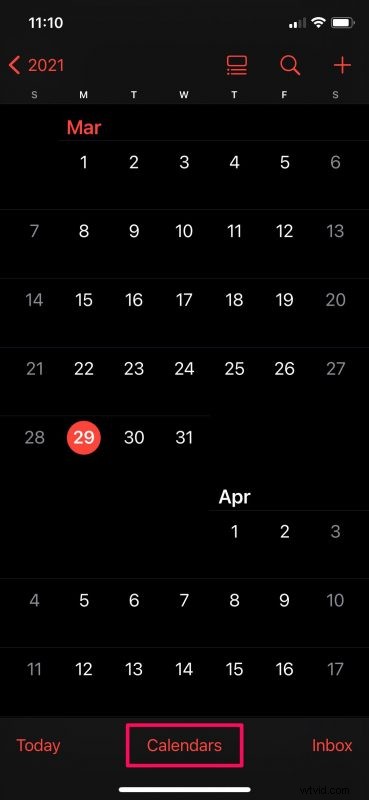
- Esto mostrará una lista de todos los calendarios que están almacenados en iCloud. Toque el icono "i" junto al calendario que desea dejar de compartir.
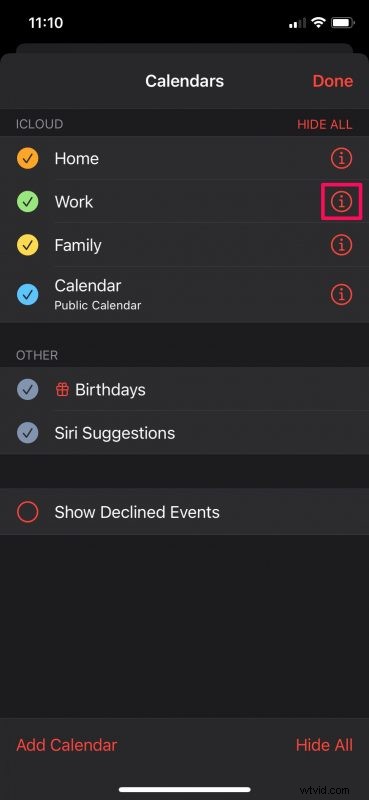
- Aquí podrá ver la lista de personas con las que comparte el calendario. Seleccione la persona que desea eliminar de esta lista compartida.
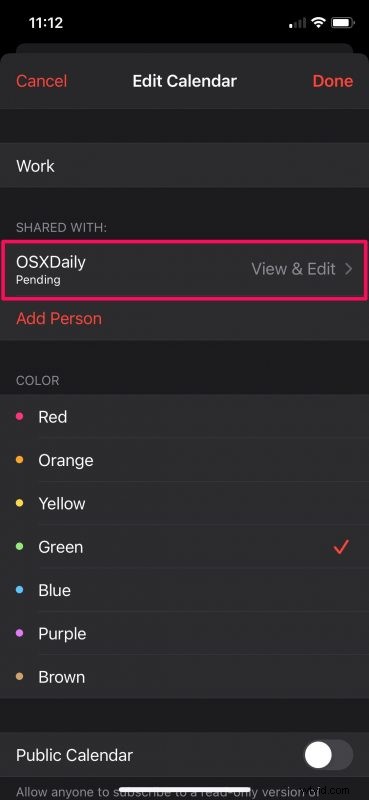
- Ahora, toca "Dejar de compartir" para eliminar al usuario seleccionado de la lista compartida.
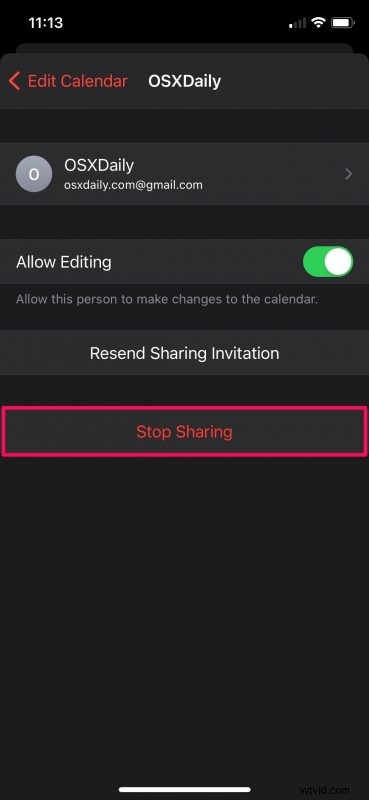
- La aplicación Calendario ahora le pedirá que confirme su acción. Toca "Eliminar" para confirmar y dejar de compartir tu calendario con el usuario seleccionado.
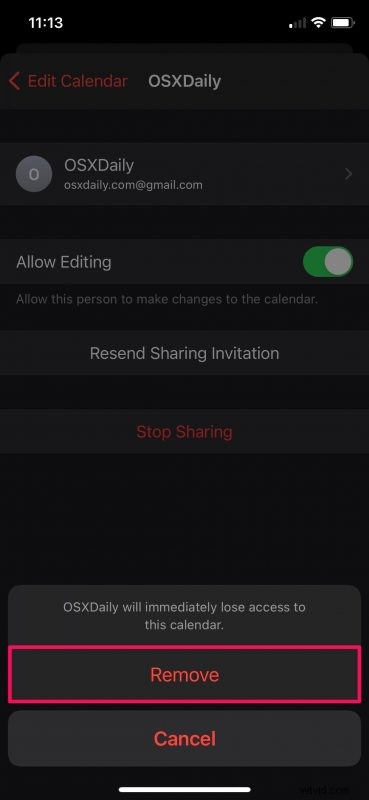
Como puede ver, es bastante fácil dejar de compartir sus calendarios en su iPhone y iPad.
Puede repetir los pasos anteriores para eliminar a otros usuarios de la lista compartida. Desafortunadamente, no puedes dejar de compartir tu calendario con todas las personas a la vez. Tendrá que eliminarlos uno por uno usando este método, y no hay otra forma de evitarlo.
Si cree que eliminar usuarios individualmente es una molestia, puede usar la forma alternativa de compartir sus calendarios, que es hacerlo público. Esto le permite compartir rápidamente o dejar de compartir sus calendarios con muchas personas con solo presionar un botón.
Del mismo modo, si posee y usa una Mac como su computadora principal, también puede comenzar y dejar de compartir calendarios en la aplicación Stock Calendar para macOS. Por lo tanto, si está interesado en obtener más información al respecto, asegúrese de hacérnoslo saber y haremos todo lo posible para cubrirlo muy pronto.
¿Dejaste de compartir tus calendarios? ¿Ha probado la función de uso compartido público de Calendar que ofrece la aplicación para comenzar y dejar de compartir rápidamente sus calendarios? Comparta sus experiencias y pensamientos.
